Beyond Compare更改对比字体样式的操作教程
时间:2022-10-26 16:30
最近一些用户们在使用Beyond Compare的时候,不熟悉其中怎样更改对比字体样式?今日在这里就为你们带来了Beyond Compare更改对比字体样式的操作教程。
Beyond Compare更改对比字体样式的操作教程

首先我们来到bcompare的文件目录,双击打开我们的程序。
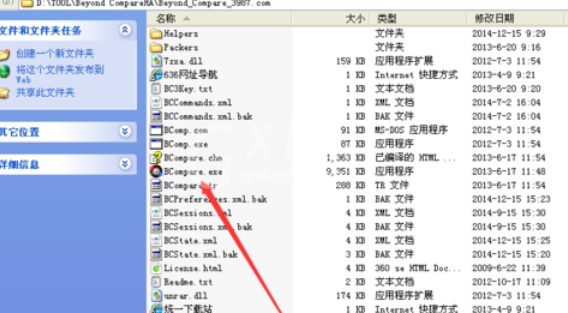
然后我们来到他们的主页,我们可以任意比较文件
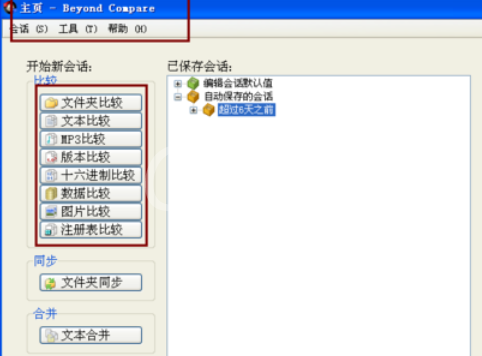
接着我们点击右上角的工具选项的字样
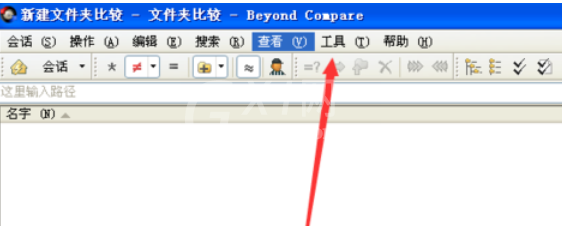
接下来我们在工具下边我们找到选项的字样。
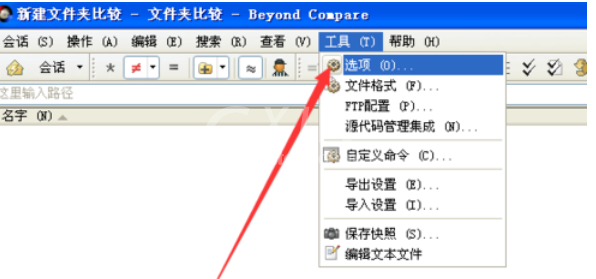
我们在文件视图的下边找到显示的字样
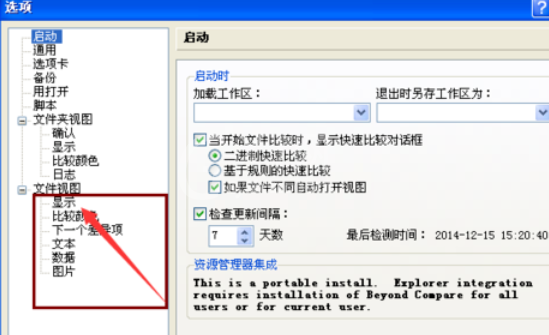
这时候我们可以点击右边的编辑字体等进行设置。
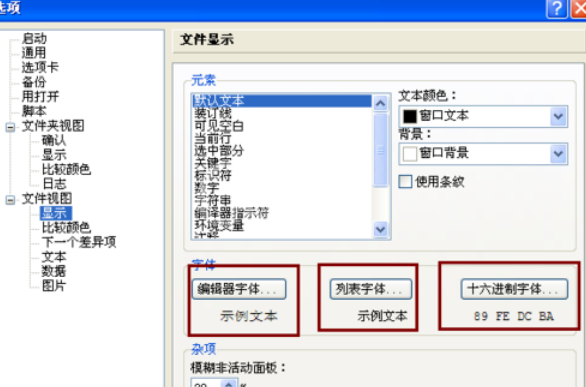
最后我们点击我们准备设置的字形和字体大小,点击上边的确定完成设置
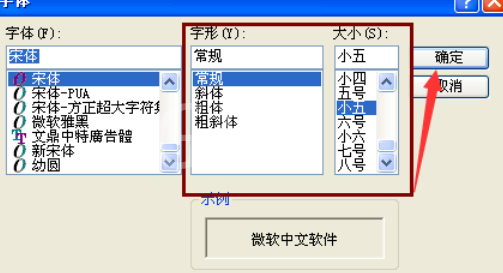
看完了上文呈现的Beyond Compare更改对比字体样式的具体流程介绍,相信你们应该都学会了吧!



























